在一个页面上打印多页
页面布局打印功能可以在一张纸上打印多页图像。
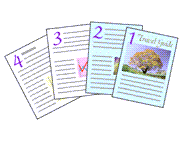
|

|
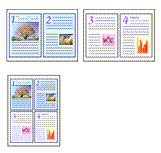
|

|
在一个页面上打印多页的步骤如下:
选择打印纸张尺寸
从页设置选项卡上的页尺寸列表中,选择已装入打印机的纸张尺寸。
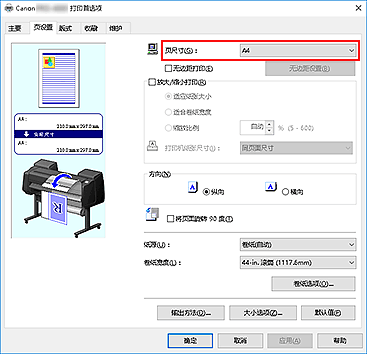
设置每一张纸上要打印的页数
在版式选项卡上,选中页面布局复选框,然后从下拉菜单中选择2 页/张、4 页/张、6 页/张、8 页/张、9 页/张或16 页/张。
当前设置显示在窗口左侧的设置预览中。
 注释
注释- 使用XPS打印机驱动程序时,无法使用8 页/张。
设置在单页上要打印的页数和页序
如有必要,单击“设置...”,在页面布局打印对话框中指定以下设置,然后单击确定。
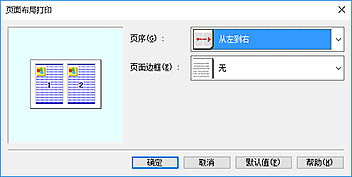
- 页序
- 要更改页面排列顺序,请从列表中选择一种放置方法。
- 页面边框
- 要在各文档页面周围打印页面边框,请选中该复选框。
完成设置
单击版式选项卡上的确定。
当执行打印时,将按照指定顺序在每页纸张上排列指定数目的页面。 重要事项
重要事项- 如果页设置选项卡上条幅打印旁已有选中标记,则页面布局将显示为灰色且无法设置。

